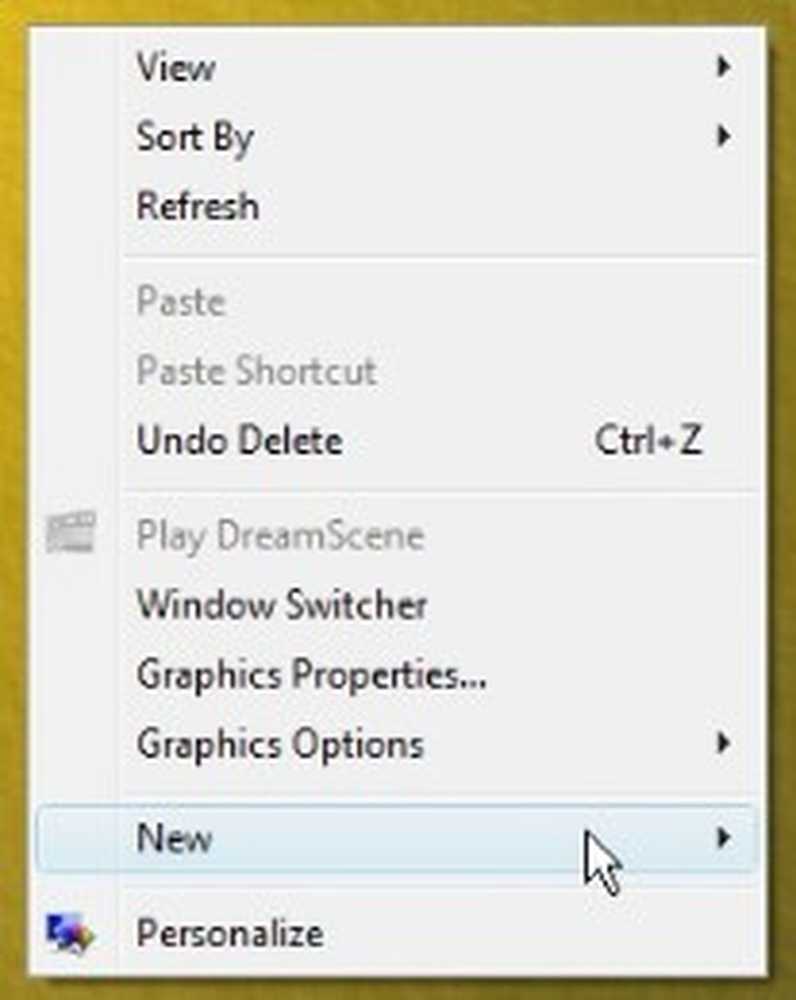Come ripristinare il proprietario di un file, una cartella o una chiave del Registro di sistema su TrustedInstaller su Windows

L'account utente TrustedInstaller viene utilizzato dal servizio Installer moduli di Windows, pertanto TrustedInstaller dispone dell'autorizzazione esclusiva per installare, modificare e rimuovere gli aggiornamenti di Windows e altri componenti di Windows facoltativi.
Quando si modifica la proprietà di una chiave di registro protetta o si acquisisce la proprietà di un file o di una cartella, è necessario cambiare il proprietario in TrustedInstaller dopo aver apportato le modifiche.
Accedi alle impostazioni di sicurezza avanzate per un file o una cartella
Se si ripristina TrustedInstaller come proprietario di un file o di una cartella, fare clic con il tasto destro del mouse sul file o sulla cartella e selezionare Proprietà.
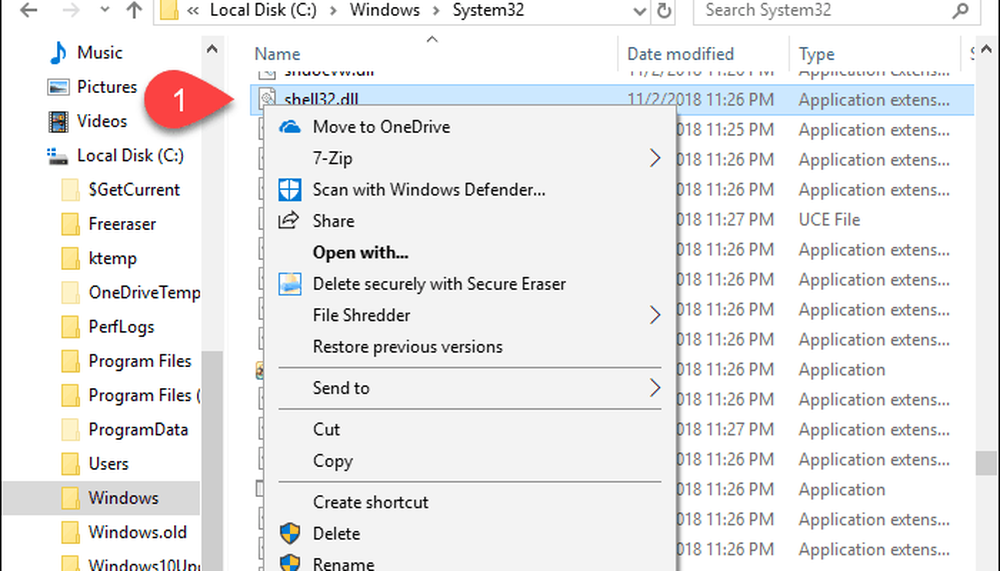
Accedi alle Impostazioni di sicurezza avanzate per una chiave di registro
Se si ripristina TrustedInstaller come proprietario di una chiave del Registro di sistema, innanzitutto aprire l'Editor del Registro di sistema.
Nota: L'editor del registro è un potente strumento che può rendere il tuo sistema instabile o addirittura inutilizzabile se usato in modo improprio. Questo è un cambiamento abbastanza semplice e se segui le nostre istruzioni, non dovresti avere problemi. Ma assicurati di eseguire il backup del registro, creare un punto di ripristino o eseguire il backup del computer prima di apportare modifiche.stampa Tasto Windows + R per aprire il Correre la finestra di dialogo. Poi, genere: regedit e premi Invio o fai clic su OK.
Se la Controllo dell'account utente viene visualizzata la finestra di dialogo, fare clic su sì continuare. Potrebbe non essere possibile visualizzare questa finestra di dialogo, a seconda delle impostazioni del Controllo dell'account utente.

Passare alla chiave di registro di cui si desidera ripristinare la proprietà su TrustedInstaller per. È possibile inserire il percorso della chiave nella casella appena sotto la barra dei menu e premere accedere per arrivare rapidamente alla chiave.
Fare clic con il tasto destro sulla chiave e selezionare permessi.
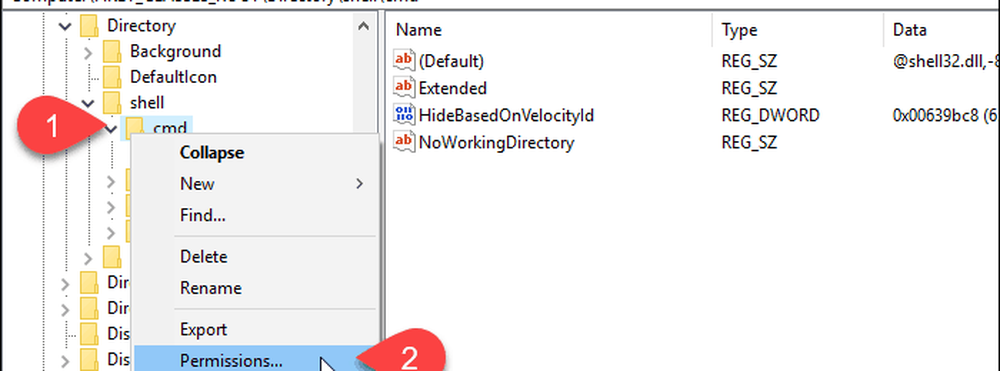
Ripristina TrustedInstaller come proprietario di un file, una cartella o una chiave del Registro di sistema
Se stai cambiando il proprietario di un file o di una cartella, il Proprietà visualizza la finestra di dialogo. Se stai cambiando il proprietario di una chiave di registro, il permessi visualizza la finestra di dialogo. Ma sono entrambi simili.
Sul Sicurezza scheda o una finestra di dialogo, fare clic su Avanzate.
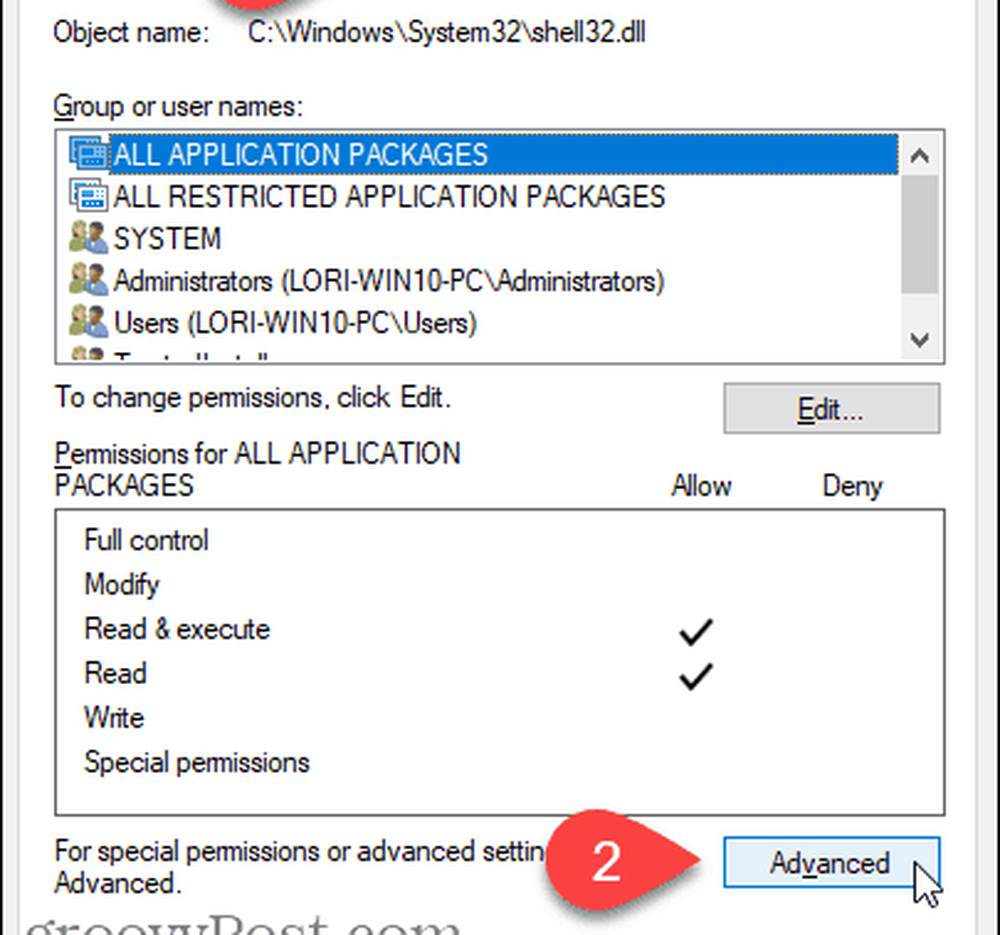
Sul Impostazioni di sicurezza avanzate finestra di dialogo, fare clic su Modificare link a destra di Proprietario.
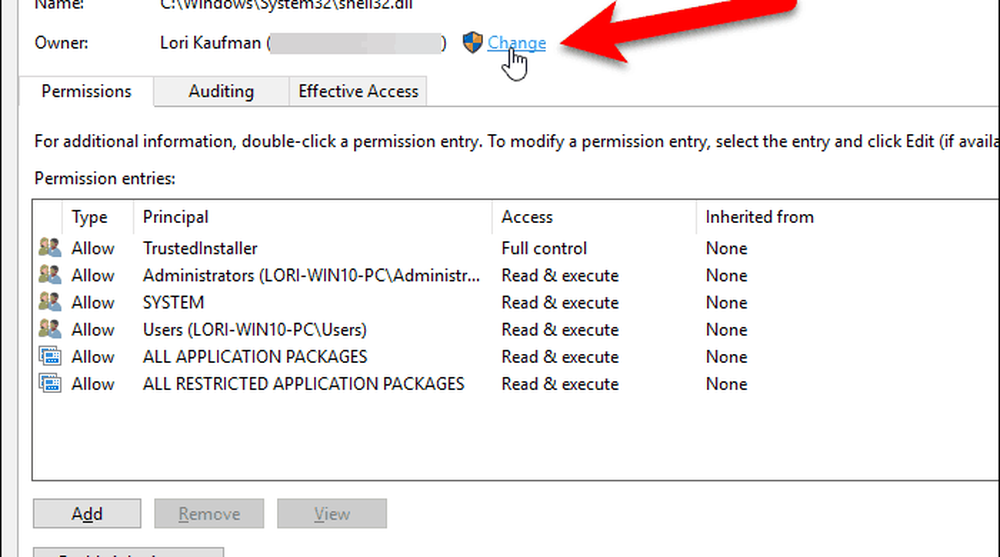
Nel Immettere il nome dell'oggetto da selezionare scatola sul Seleziona Utente o Gruppo la finestra di dialogo, genere: NT SERVICE \ TrustedInstaller e quindi, fare clic Controlla i nomi.
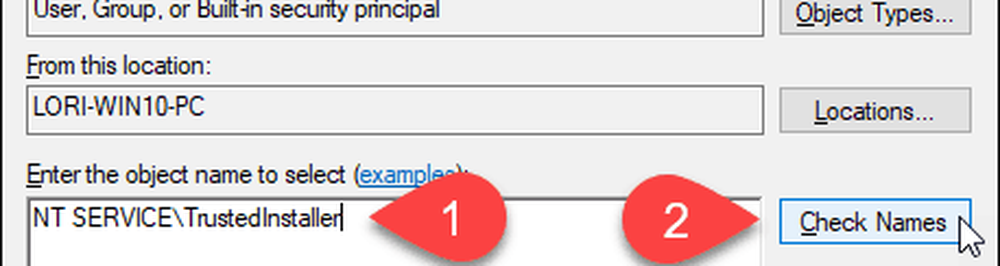
NT SERVICE \ TrustedInstaller modifiche al funzionario TrustedInstaller nome utente.
Clic ok accettare il cambiamento e chiudere il Seleziona Utente o Gruppo la finestra di dialogo.
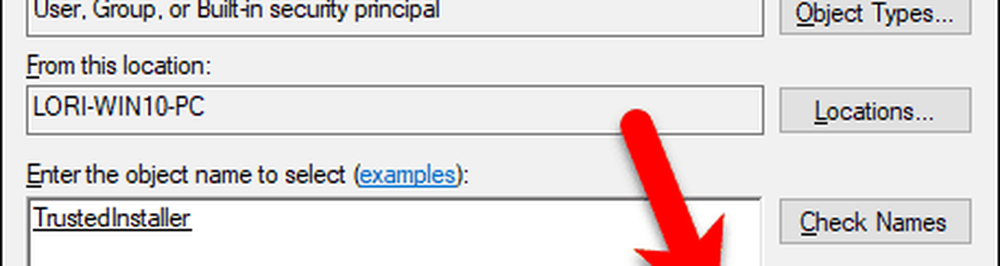
Il Proprietario modifiche a TrustedInstaller sul Impostazioni di sicurezza avanzate la finestra di dialogo.
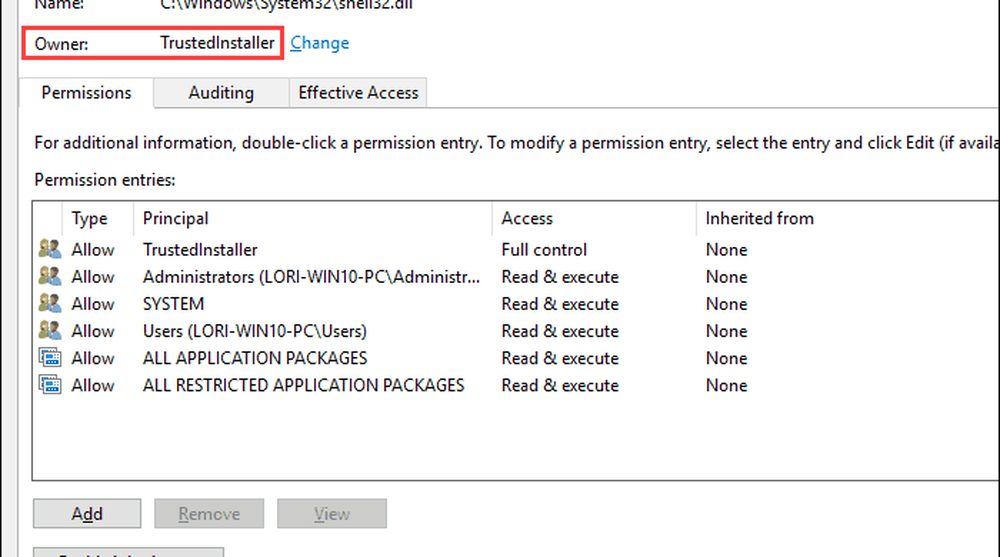
Se stai modificando il proprietario in TrustedInstaller per una cartella con sottocartelle o una chiave di registro protetta con sottochiavi, puoi assicurarti che il proprietario cambi in TrustedInstaller per tutte le sottocartelle o sottochiavi.
Per fare ciò, seleziona la casella "Sostituisci proprietario su sottocontenitori e oggetti" Impostazioni di sicurezza avanzate la finestra di dialogo.
Quindi, fare clic ok.
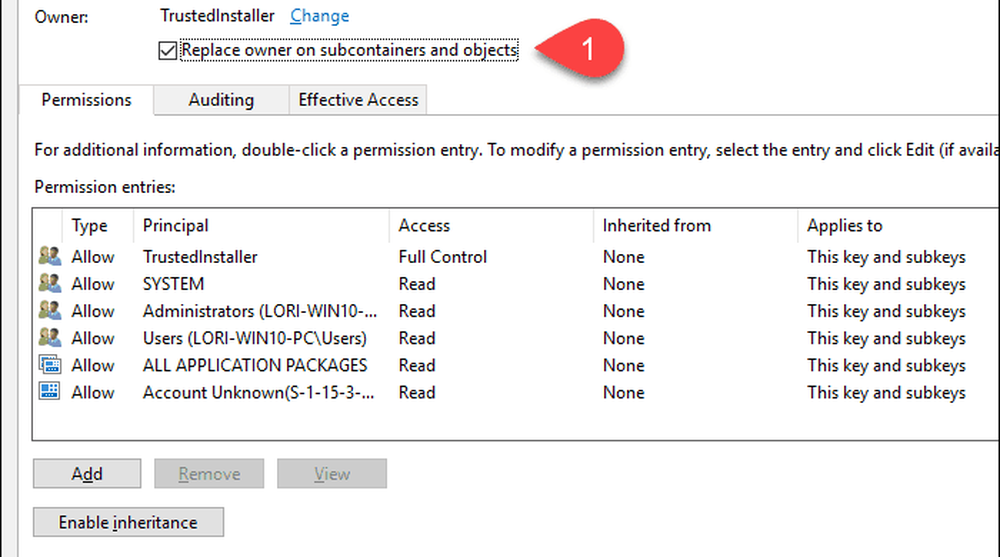
Clic ok sul Proprietà o permessi la finestra di dialogo.
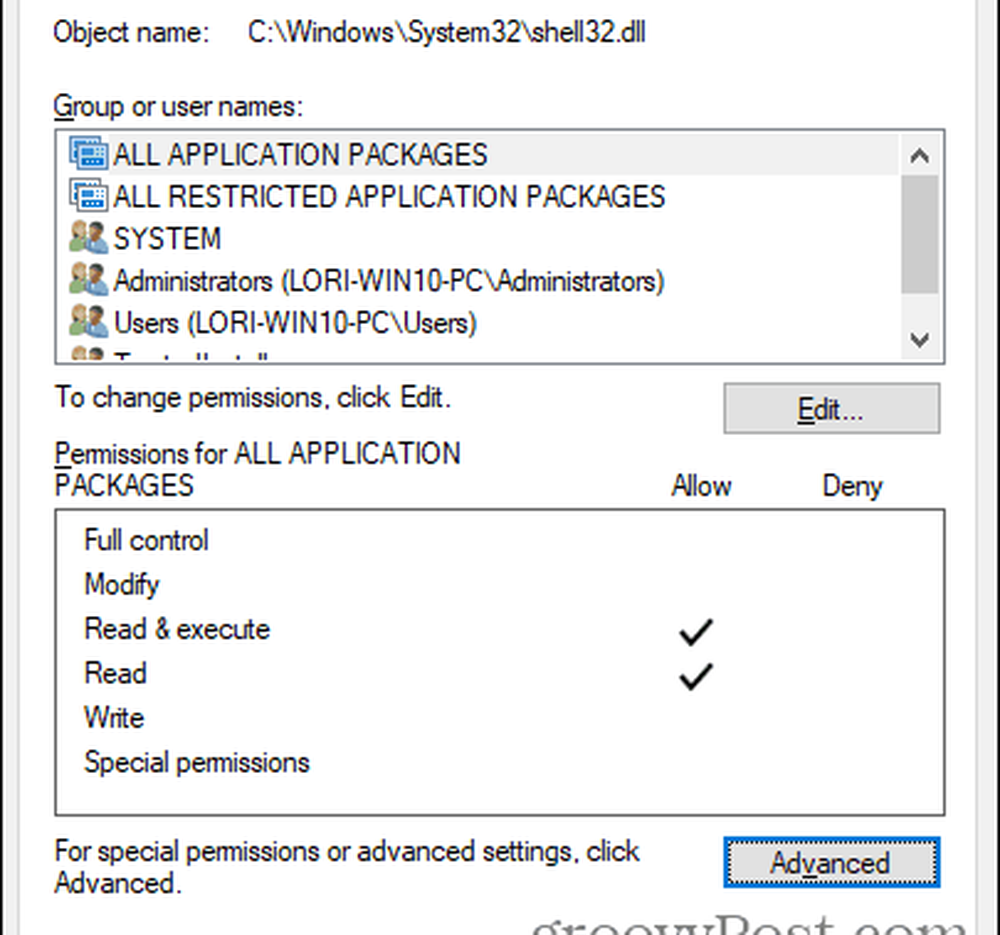
Prestare molta attenzione quando si modificano i file di sistema o le chiavi di registro protette
L'account utente TrustedInstaller possiede i file e le cartelle di sistema e le chiavi di registro protette per un motivo. Se si rinomina o modifica uno di questi elementi, Windows smetterà di funzionare e sarà probabilmente necessario ripararlo o addirittura reinstallarlo.
Devi solo prendere possesso dei file e delle cartelle di sistema e delle chiavi di registro protette e rinominarli, eliminarli o spostarli se sai cosa stai facendo. Inoltre, assicurarsi di cambiare il proprietario in TrustedInstaller dopo aver apportato le modifiche.